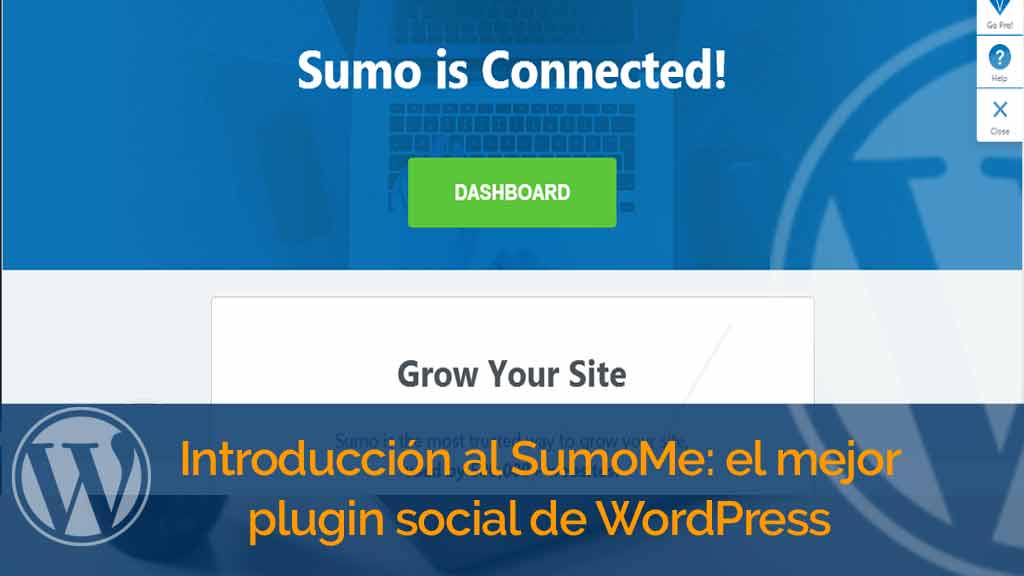Chacun a ses outils préférés. Nous avons le nôtre. Sont celles thèmes et plugins avec lequel nous faisons face à tous nos proyectos en WordPress. Dans ce tiroir de des outils incontournables et indispensables nous avons le SumoMe.
Si vous êtes un lecteur assidu, vous saurez que chaque fois que nous avons le opportunité nous l'appelons: oui, nous sommes fans de SUMO.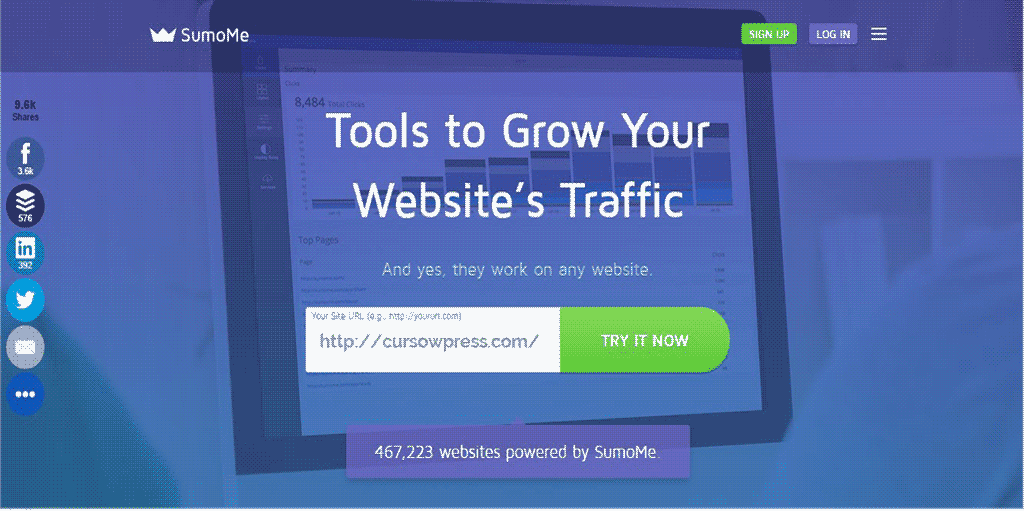
Qu'est-ce que SumoMe?
C'est un brancher multi-herramienta avec lequel tu peux incrementar el circulation de toi Blog, Fabriquer agrandissez votre liste d'abonnés, aider à que los lectores compartan y promuevan tu Contenu sur les réseaux sociaux ou même au travail analyses d'audience Internet.
Pourquoi aimons-nous SumoMe?
Si, à ce stade, vous vous demandez toujours pourquoi SumoMe est l'un de nos plugins d'en-tête, vous devrez peut-être relire le paragraphe précédent.
Ou que nous vous disons que c'est un brancher freemium. Autrement dit, sans rien payer vous pouvez utiliser une bonne partie des fonctionnalités.
Oui, vous pouvez utiliser le meilleur plugin social WordPress sans dépenser un centime c'est gratuit!
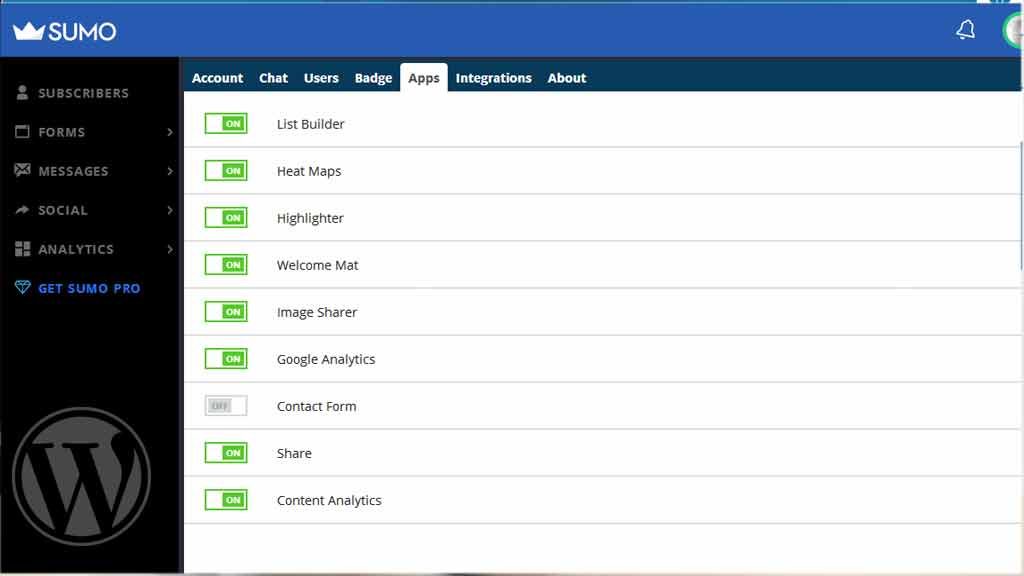
Peut-être avez-vous besoin de savoir en même temps qu'avec SumoMe vous incorporez 9 outils à votre arsenal. Chacun plus puissant.
- Générateur de listes
- Bienvenue Matt
- Formulaire de contact
- Compartir
- Partage d'image
- Surligneur
- Cartes thermiques
- Google Analytics
- Analyse de contenu
Comment le plugin SUMOME est-il installé?
L'installation et la configuration de ce puissant plugin pour WordPress se fait en trois phases:
Ici, à cursowpress, nous vous guidons à travers chacun d'eux.
Préparé?
Nous y voilà.
Installez SumoMe
L'installation de SumoMe au début est la même chose que l'installation de tout autre plugin WordPress.
Si vous ne savez pas comment installer un plugin dans votre WordPress calme: nous préparons un tutoriel où nous vous expliquons comment.
Plugins dans WordPress: ce qu'ils sont et comment les installer
Vous pouvez le télécharger à partir de son site Web ou le rechercher à partir du installateur de plugin depuis le tableau de bord WordPress.
En suivant cet itinéraire:
Plugins> Installer>
Escribimos SumoMe en la barra de búsquedas. Nos aparecerán varios plugins relacionados, es fácil reconocer a sumome por sus más de 100.000 instalaciones activas y su Logo: una corona azul de tres puntas .
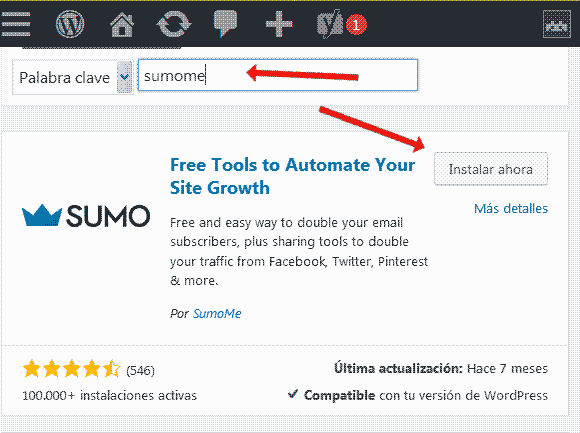
Une fois que nous avons le plugin requis, cliquez sur: Installer maintenant et après Activer.
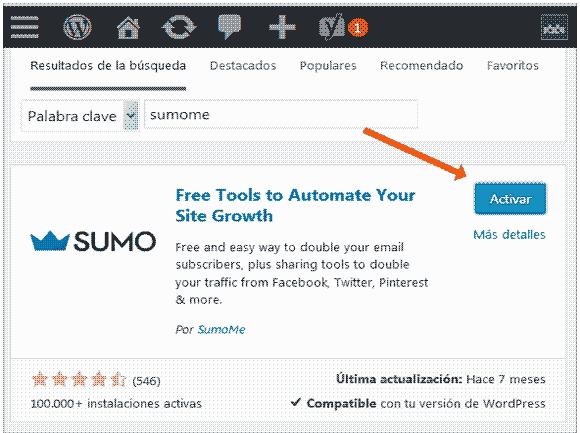
Intelligent.
Maintenant SumoMe est installé sur notre WordPress.
Mais ce n'est que le début.
Vous devez maintenant créer un compte.
Comment créer un compte SumoMe?
Facile.
Nous pouvons créer un compte à partir du même plugin ou du site Web du développeur.
Pour créer un compte sur SumoMe
Dans les deux cas, la procédure est la même.
Entrez les informations suivantes:
- Les informations sur votre site web: il domaine de tu página ou blog.
- Ton adresse mail.
- Vous créez un le mot de passe (que être segura y recordable, como te enseñamos aquí).
- Vous appuyez sur: Inscription.
Vous avez maintenant installé le plugin et un compte SumoMe.
Nous sommes prêts? Presque fini.
Maintenant, nous devons connecter notre site avec le plugin.
Comment connecter SumoMe à mon WordPress?
Connecter Sumo
Une fois connecté à la page SumoMe, un code identique à celui-ci apparaîtra:
<script src=»//load.sumome.com/» data-sumo-site-id=»5b8b332f48p18kae54ru0e5xrt746b9a5d266634672f28a3ed65e7e21da160417f8e» async=»async»></script>
Vous devez copier ce code dans la section de votre WordPress.
Comment?
Ici, nous vous disons comment Installer un code dans la section de WordPress.
Avertissement:
Lors de l'accès à un nouvelle section de code Au cœur de votre WordPress, les choses peuvent parfois devenir laides: quelque chose peut casser, que le thème ou les plugins peuvent ne pas fonctionner si vous ne faites pas attention.
Il est recommandé:
Crear un respaldo antes de acceder nuevo código en la sección HTML de tu WordPress.
Aquí te mostramos cómo crear un sauvegarde.
Une fois que toutes les prévisions ont été faites. Nous procédons à pegar el código de SumoMe en nuestro Diriger.
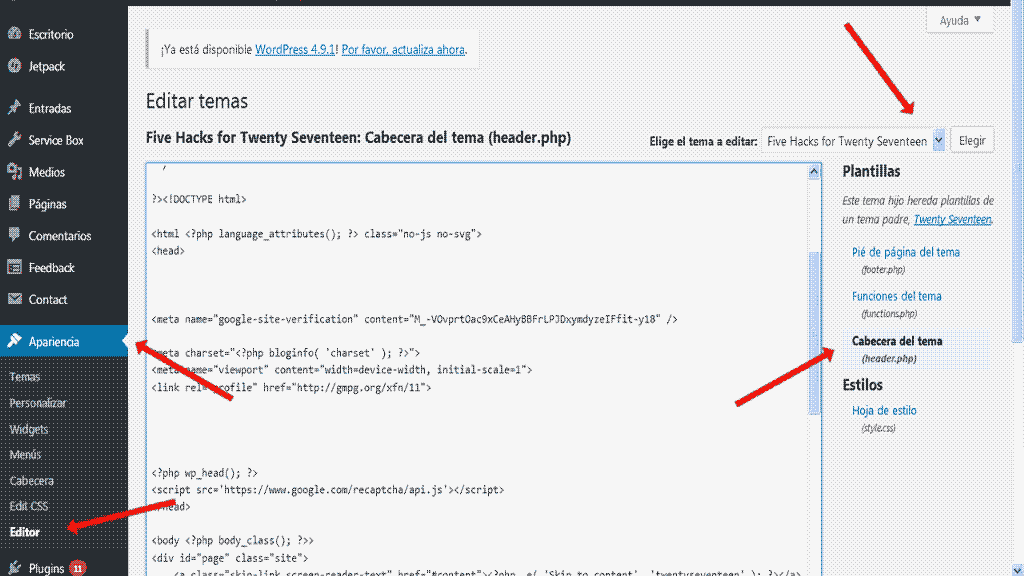
Sur le tableau de bord WordPress suivre l'itinéraire suivant:
Apparence> Editeur>
Vérifiez que votre thème ou modèle est choisi.
Localisez la section: Tête de lit ou Entête.
Vous collez le code provoqué par SumoMe.
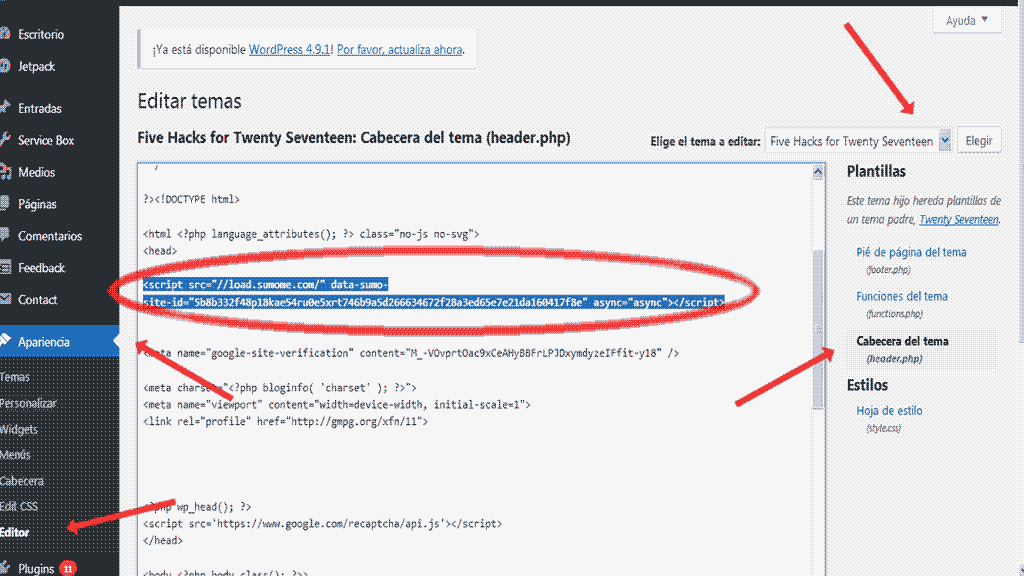
Vous recherchez le bouton de fichier de mise à jour.
Intelligent.
Maintenant SumoMe est installé sur votre WordPress.
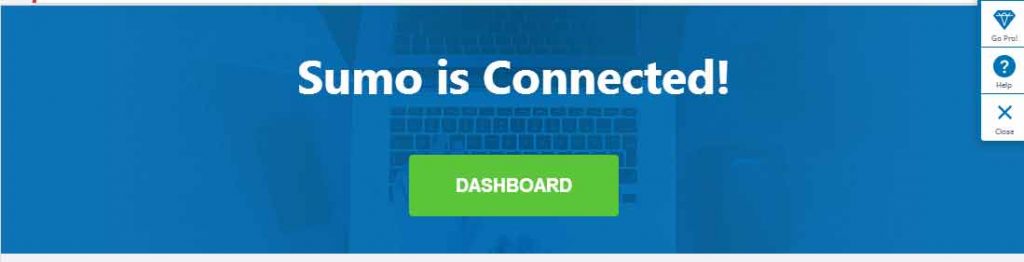
Prêt à faire vibrer le monde avec l'aide de SumoMe?
SumoMe dispose de 9 fonctionnalités et vous pouvez activer celles dont vous avez besoin.
Nous vous disons ce qu'ils sont et ce que chacun fait, vous saurez donc lesquels activer en fonction de vos besoins.
Les outils SumoMe peuvent être divisés en trois sections:
Formes
- Générateur de liste: Il vous permet d'activer une fenêtre contextuelle d'où capturer les e-mails.
- Bienvenue Matt: Créez un appel aux actions configurable. Une de nos fonctionnalités préférées.
- Formulaire de contact: Un bon moyen d'activer une page de contact sur votre site Web.
Social
- Compartir: Une barre avec des boutons permettant aux visiteurs de partager le contenu de votre page sur les réseaux sociaux.
- Partage d'image: Activez les boutons sur les images afin qu'elles puissent être partagées en un seul clic.
- Surligneur: Con esta función es posible twitear o compartir en Facebook secciones de texto con sólo seleccionarlo.
Analytique
- Cartes thermiques: Il montre les points chauds de votre site Web, c'est-à-dire les domaines sur lesquels les utilisateurs concentrent leur attention.
- Google Analytics: Ni plus ni moins les données Google Analytics affichées sur le propre bureau du plugin.
- Analyse de contenu: Montrez les points de votre page ou blog les plus lus par vos visiteurs.
Finalement
SumoMe est un super outil avec plusieurs applications. Nous expliquons comment l'installer sur votre page ou votre blog, mais ce n'est que le début.
Si vous souhaitez devenir un expert dans WordPress et tirez le meilleur parti du gestionnaire de contenu et des plugins comme SumoMe inscrivez-vous au meilleur cours WordPress en ligne en espagnol.